win7声卡驱动一键修复软件适用于windows7操作系统,它能帮助我们的win7系统电脑快速解决电脑声卡问题。该驱动使用方法简单,无需管理员模式也可运行,能自动检测电脑是否安装了声卡驱动,并提示我们安装,为我们带来更好的音质效果,欢迎大家下载。

win7声卡驱动有着非常强的适用性,目前市面上大部分主流品牌的声卡他都能支持,只要用户安装了该程序,就能帮助你轻松解决电脑无法出声、音频错误等问题了,让你可以正常的使用电脑声卡。
win7声卡驱动一键修复软件特色说明
1、能够支持市面上所有主流品牌的声卡
2、能够帮助用户解决声卡异常问题
3、让用户可以获取更好的音频效果
win7声卡驱动一键修复软件怎么安装
1、在本站下载该软件,解压运行,进入一个欢迎界面,单击下一步继续
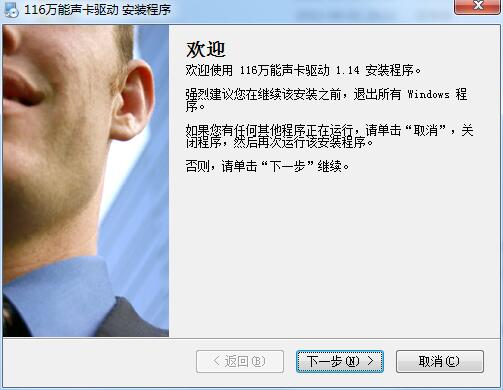
2、阅读许可协议,点击“我同意该许可协议的条款”,点击下一步
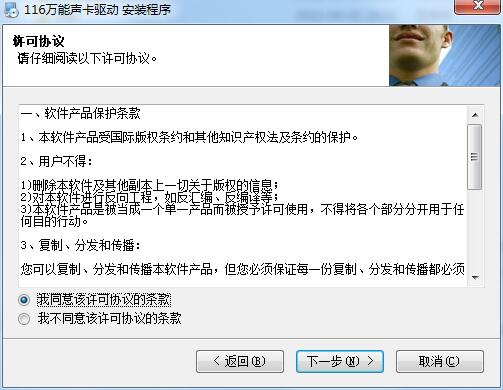
3、单击下一步继续安装
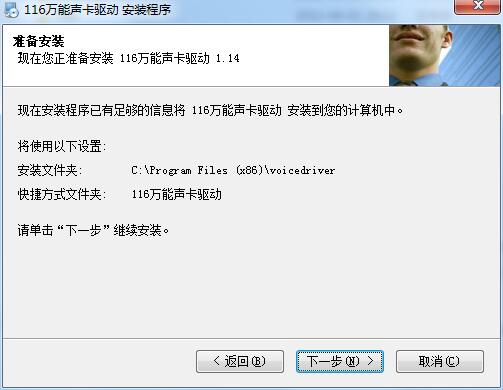
4、安装中,耐心等待即可

5、安装已经完成,单击“完成”可推出安装程序
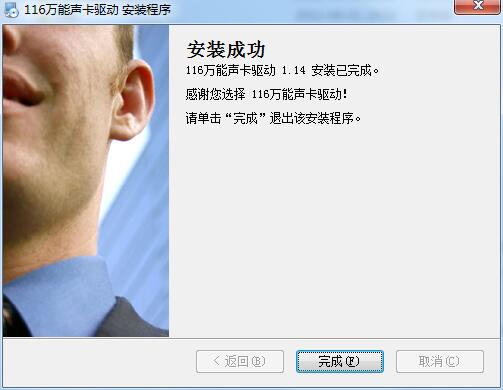
win7声卡驱动一键修复软件使用说明
在win7系统下直接双击鼠标左键,运行win7声卡驱动一键修复精灵(完美V3.0版),把win7声卡修复后,再按照提示重新安装声卡驱动就可以了!
win7声卡驱动安装失败怎么办
最近有我win7系统用户使用电脑听歌或者看视频的时候,发现电脑没有声音了,用户重新安装声卡驱动,系统却提示安装失败,那么win7电脑声卡驱动安装失败如何解决呢?
声卡驱动安装失败解决方法:
一、声卡控制面板设置 (部分声卡都会有这方便的问题,如:Realtek、VIA)
打开音频管理器——点击右侧插孔设置——勾选禁用前面板插孔检测——点击确定即可。如图所示:
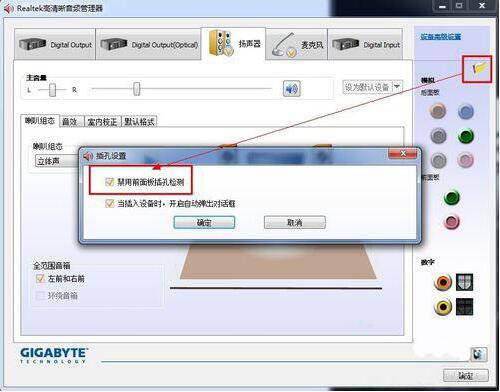
二、设备管理器声卡被禁用
打开计算机——点击管理——点击设备管理器——查看声音、视频和游戏控制器。检查声卡在设备管理器中有没有被禁用。如图所示:
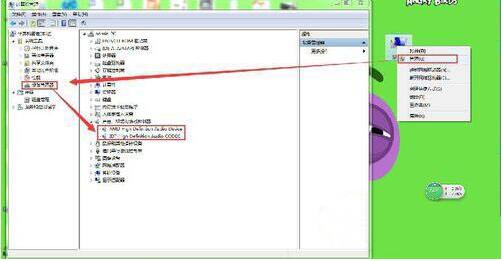
解决方法:右键点击声卡查看,如果已被禁用则会有“启用”选项,点击启用即可。如图所示:
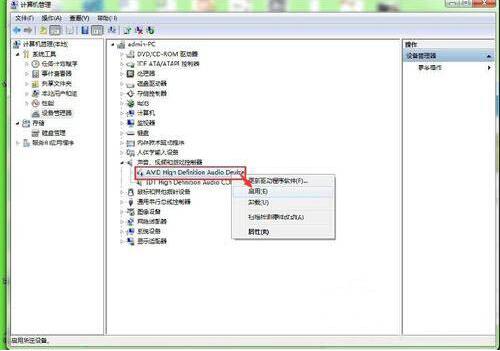
三、声卡驱动安装不成功
声卡驱动安装不成功,一般声卡驱动正常的情况,通常设备管理器里会有“Realtek”“VIA”“IDT”等声卡品牌名称,缺少了前缀的这些品牌名称可能驱动安装不成功。如图所示:
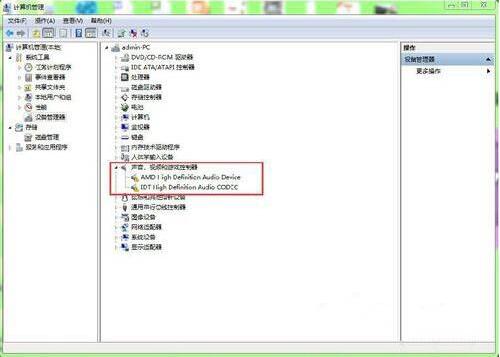
还有一种就是常见声卡驱动出现的感叹号的情况。如图所示:
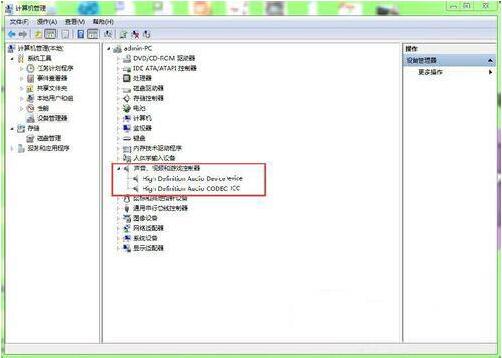
win7电脑声卡驱动安装失败的解决方法就为小伙伴们详细分享到这里了,如果用户们使用电脑的时候碰到了相同的情况,可以根据上述方法步骤进行解决哦
win7声卡驱动一键修复软件怎么删除
1、Win+R键,打开“运行”对话框,输入devmgmt.msc,按回车键,打开设备管理器。
2、在设备管理器中点击“声明、视频和游戏控制器”,在相应的声卡设备上,右键,选择“属性“,点击”驱动程序“选项卡,点击”卸载“即可。
















